一、无线路由做无线AP使用详细设置方法
无线路由器的无线AP功能可以实现用路由器接收别的WIFI信号,然后再发射信号供其他设备上网,还可以起到信号放大的作用。
下面以一款NETCORE路由器为例介绍如何设置:
1、进到管理页面后点击左边的“网络参数”,然后选择“WAN设置”,然后选择“无线接入”,然后点击“AP探测”。
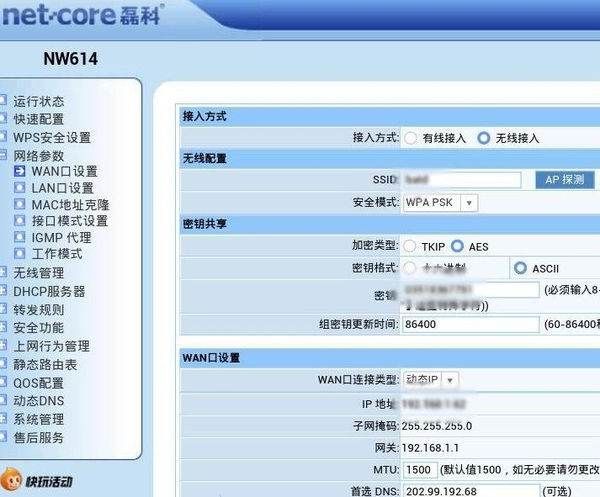
2、然后会弹出下面这个页面,选择要连接的WIFI后点击最下面的“连接”。

3、然后会返回到第一个界面,输入WIFI密码之后点击“保存”。到这里就设置好了。
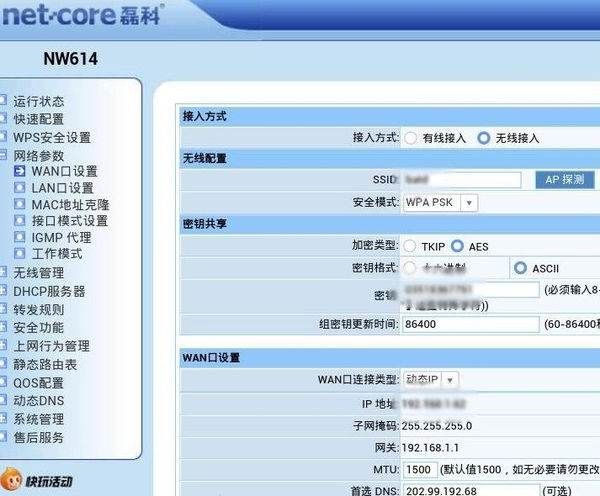
4、然后可以点击“查看连接信息”或左边的“运行状态”查看,如果没有连上就点击“连接”,等显示连接状态“已连接”就好了。
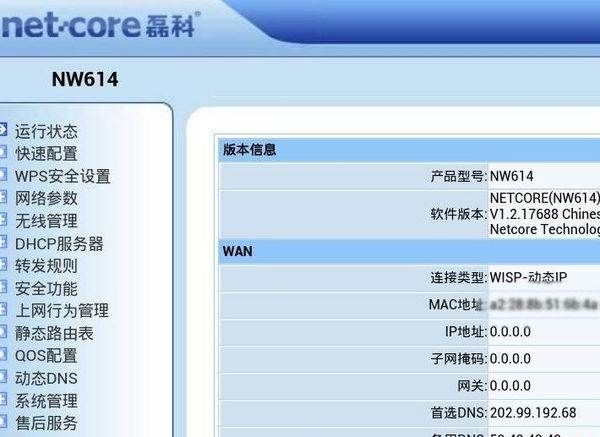
5、手机等设备连接无线路由器的WIFI就可以上网了。
二、如何将路由器设置成ap
无线路由器的详细设置及设置为无线AP的方法,家里放个无线路由器,手机、笔记本等上网方便多了,重要的是可以方便邻居,和睦邻里关系,以下是我整理的如何将路由器设置成ap,供大家参考借鉴,希望可以帮助到有需要的朋友。
AP模式是什么意思?
AP是Wireless Access Point的简称,中文名称:无线接入点;AP模式也就是无线接入点模式。
AP相当于一个连接有线网和无线网的桥梁,其主要作用是将各个无线网络客户端连接到一起,然后将无线网络接入以太网(这正是Access Point名称的本义)。
说得简单一点,就是把有线网络扩展为无线网络,例如用有线路由器架构的网络中,手机、笔记本电脑是不能使用无线网络的;如果把一个AP接入到有线网络中,那么手机、笔记本电脑就可以使用无线网络了。
所以,迷你路由器上的AP模式,就是把路由器当作一个无线AP使用。
什么时候使用AP模式?
当用户在宾馆、酒店、办公室以及其它一些场所,这些场所提供了一根网线供用户上网,用户把这根网线插在电脑上就可以直接上网的,无需其它设置。
用户如果在这些场所使用无线WiFi,那么只需要把这根网线插在迷你无线路由器上,然后设置迷你路由器的工作模式为“AP模式”即可,这样用户就可以使用到无线网络了。
注意问题:
1、AP模式在不同厂商生产的路由器中,叫法不一样,例如腾达的迷你路由器上叫做“宾馆模式”。
2、并不是所有的.无线路由器上都有AP模式,一般是在迷你(便携式)无线路由器上才会出现AP模式的,而常见的普通无线路由器上是没有AP模式的。
本文介绍TL-WR847N当无线交换机(无线AP)使用的设置方法。
应用环境如下动态拓扑 :
TL-WR847N当作无线交换机(AP)使用拓扑图
设置步骤
第一步 电脑连接路由器
将设置电脑连接到TL-WR847N的LAN口,确保电脑自动获取到IP地址和DNS服务器地址。
注意:为了避免IP地址或DHCP服务器冲突,此处不要将TL-WR847N连接到前端网络。
第二步 修改参数
1、修改SSID(无线名称)
登录管理界面,进入 无线设置 >> 基本设置,修改SSID,点击 保存。此时无需重启路由器,直接进入下一步设置。
注意:设置过程均不需要重启路由器,等待设置完成重启,使设置生效。
2、设置无线密码
进入 无线设置 >> 无线安全设置。选择 WPA-PSK/WPA2-PSK,填写不少于8位的 PSK密码(无线密码)。设置完成后点击最下方 保存 按钮。此时无需重启路由器,直接进入下一步设置。
第三步 关闭DHCP服务器
在路由器管理界面 DHCP服务器 >> DHCP服务 中,将DHCP服务器选择为 不启用,点击 保存。此时无需重启路由器,直接进入下一步设置。
第四步 修改管理IP
1、修改管理IP
在 网络参数 >> LAN口设置,修改IP地址和主路由器不相同(建议设置IP地址与主路由同一网段)。设置完成点击 保存。
2、重启路由器
弹出重启对话框,点击 确定,等待重启完成。
第五步 按照应用拓扑连接网络
按照应用拓扑图将TL-WR847N的 LAN口(即1~4号接口)与前端路由器的LAN口(或局域网交换机)相连。
至此TL-WR847N当无线交换机(无线AP)使用已经设置完毕,无线终端可以连接上TL-WR847N的无线网络上网。
三、求详细设置方法
1、什么情况下需要当交换机使用?
如果现有的网络设备都是有线设备,手机电脑没办法无线上网,但是又不方便直接拆除替换。这样的环境下,需要将增加的无线路由器当做交换机(又叫无线AP)使用。
比如,在家里或者办公室只有一台有线路由器,要增加无线信号,如下图:
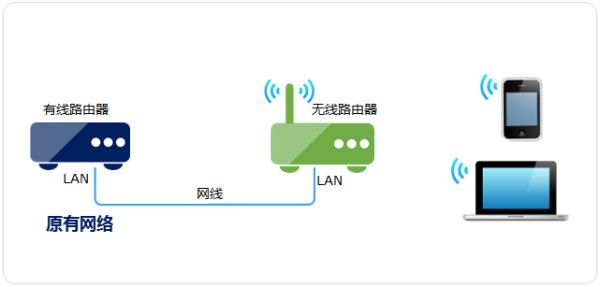
2、有更好、更简单的办法吗?
如果是1中描述的网络情况,请参考本文的设置方法操作。
如目前使用的就是无线路由器,只是想扩大无线覆盖范围,则无需当交换机使用,可以使用WDS桥接实现。
WDS无线桥接的设置方法可以参考:

将无线路由器当做无线交换机使用的设置方法,您可以参考视频教程:
注意:视频教程需下载观看,建议边看边操作。
我们针对各个型号提供了详细的设置方法,您可以点击参考:

详细的设置步骤如下:
我们把当做交换机用的路由器叫做副路由器,已经有的路由器叫做主路由器或前端路由器。
第一步、登录路由器
给需要当交换机使用的路由器供电(暂不要连接到前端网络),操作电脑连接到LAN口,在浏览器中输入192.168.1.1并进入管理界面。

2、修改无线信号
进入 无线设置 >> 基本设置,在 SSID号 中设置无线网络名称。
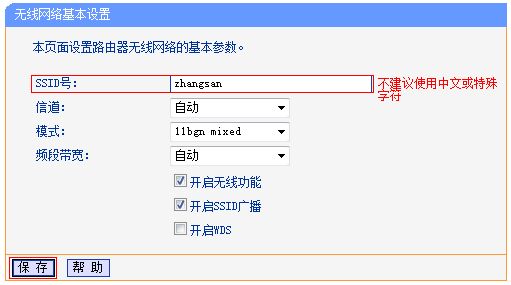
进入 无线安全设置,选择 WPA-PSK/WPA2-PSK,并在 PSK密码 中设置不小于8位的无线密码。
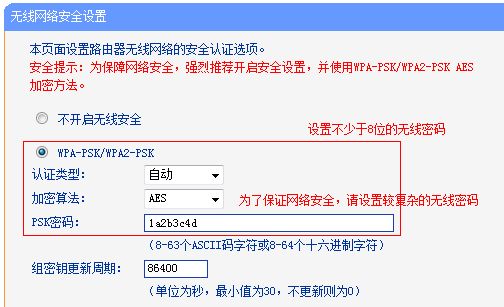
3、关闭DHCP服务器
点击 DHCP服务器,选择 不启用。
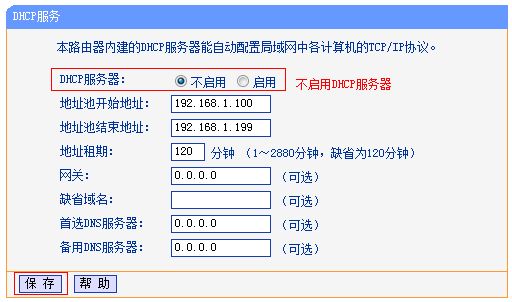
4、修改管理地址
进入 网络参数 >> LAN口设置,将 IP地址 修改为与主路由器的LAN口IP在同一网段但不冲突。
比如前端路由器的IP地址为192.168.1.1,那么无线路由器的IP地址修改为192.168.1.X(X位于2-254之间)。保存并重启路由器。
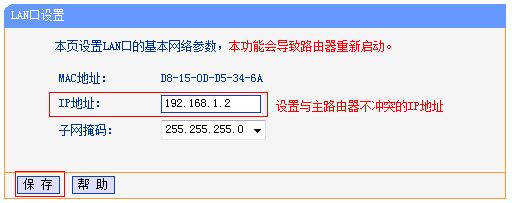
5、连接上网
将该路由器的任意LAN口(即1~4号接口)与前端路由器的任意LAN口连接。需要上网的台式机可以连接任何LAN口上网,无线终端搜索到设置好的无线信号即可上网。
